Saat menentukan peringkat atau ranking siswa merupakan salah satu saat yang membutuhkan waktu. Karena nilai siswa tersusun atas dasar nama siswa, bukan atas urutan nilainya. Sebenarnya untuk menentukan peringkat tersebut kita bisa lakukan dan selesaikan dalam waktu yang relatif singkat dengan menggunakan microsoft excel. Waktu yang dibutuhkan pun jauh lebih singkat daripada menggunakan menghitung dengan cara manual.
Untuk menentukan peringkat nilai kita bisa menggunakan fungsi RANK di microsoft excel. Fungsi tersebut akan menghitung dan menentukan peringkat atau rangking sebuah nilai di dalam sebuah daftar nilai. Untuk lebih jelasnya lihat contoh sederhana penggunaan fungsi RANK berikut :
- Misalkan kita telah mengetik dan memiliki daftar nilai dari sejumlah siswa. Selanjutnya kita akan menentukan rank dari setiap siswa tersebut.
- Pilih sel tempat hasil pemringkatan akan diletakkan
- Kemudian ketik =RANK(
- Ada tiga parameter untuk fungsi RANK, isikan parameter tersebut dengan :
- Number: nilai yang akan ditentukan peringkatnya. Pilih sebuah nilai siswa, misal berada pada sel B4
- Ref : Referensi berupa array atau daftar bilangan. Pilih daftar nilai siswa, misal range sel $B4:$B14, atau range sel mulai dari sel B4 hingga B13. Tanda dollar digunakan agar range sel tersebut bersifat absolut, sehingga tidak akan berubah bila kita melakukan copy paste sel nanti.
- Order : cara pengurutan untuk penentuan peringkat. Isikan 0 untuk menentukan peringkat mulai dari nilai terbesar hingga terkecil (Nilai terbesar memiliki peringkat nomor 1), isikan dengan nilai selain nol (misal 1) untuk menentukan peringkat mulai dari terkecil hingga terbesar (nilai yang terkecil memiliki peringkat nomor 1). Misalkan kita isikan dengan angka 0.
- Lengkapi rumus tadi sehingga menjadi =RANK(B4,$B$4:$B$13,0)
- Tekan tombol ENTER untuk mengakhiri pengetikan rumus
- Selanjutnya copy paste sel tersebut hingga semua nilai siswa diketahui peringkatnya.
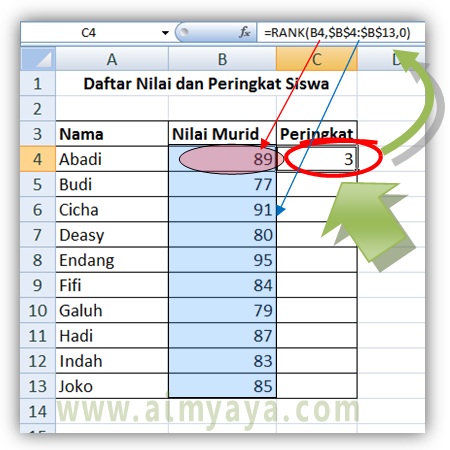
Tips Cara Mengurutkan Data Di Microsoft Excel
Khusus untuk separator yang digunakan adalah tanda , (koma). Bila Microsoft Excel anda menggunakan format Indonesia biasanya yang digunakan menjadi separator adalah tanda ; (titik koma).
